Presentaciones emocionantes no sobreviven solo de texto e imágenes. Viven de la atmósfera que creas, y ahí la música juega un papel decisivo. En este tutorial te mostraré cómo puedes integrar música y efectos de sonido de manera efectiva en Prezi para hacer de tu presentación una experiencia.
Conclusiones principales
- La música de fondo crea una atmósfera continua.
- Puedes insertar ciertos sonidos en puntos seleccionados de tu presentación.
- Existen diferentes formatos que Prezi soporta, incluidos MP3, AAC y WAV.
Agregar música de fondo
Para enriquecer tu presentación con música de fondo continua, sigue estos pasos: Primero debes abrir el menú. Para ello selecciona la opción "Insertar" y luego "Música de fondo".
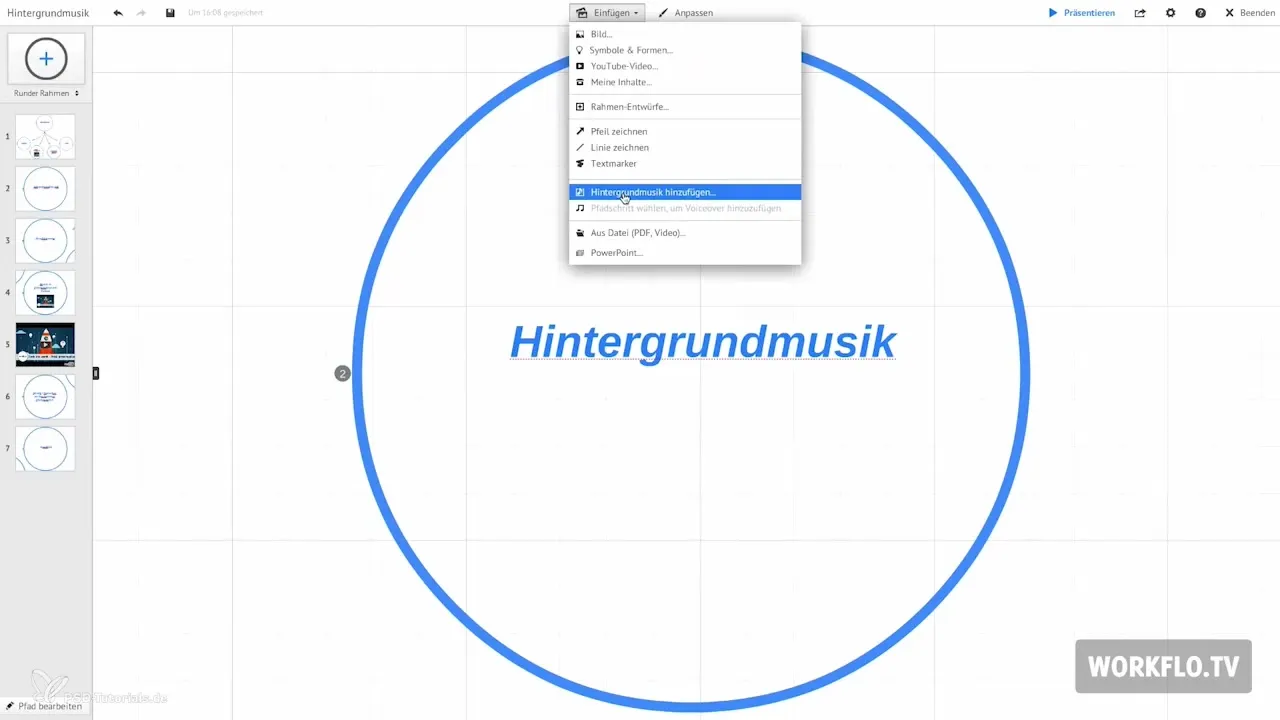
Ahora verás en la columna izquierda, debajo de la ventana, una barra gris con la canción añadida. Desde esta vista puedes manejar la música de fondo sin problemas.
Si deseas cambiar la música de fondo, vuelve a "Insertar" y selecciona "Reemplazar música de fondo". Esto te da la flexibilidad de ajustar tu selección en cualquier momento.
Para eliminar la música afirmada, simplemente haz clic en el ícono de papel eliminado, lo que quitará la música insertada. Es importante que seas consciente de qué formatos soporta Prezi. Los más comunes son MP3, WAV y AAC.
Si haces clic en un ícono de altavoz, puedes silenciar el sonido si ya no deseas música. También hay que considerar que la música de fondo se interrumpe si se reproduce un video en tu presentación. El video toma entonces la función de audio y se detiene la música.
Sin embargo, tan pronto como te muevas a la siguiente diapositiva, la música volverá a sonar, lo que subraya la dinámica de tu presentación.
Insertar sonidos en momentos específicos
La segunda opción para utilizar música es añadir sonidos en momentos específicos dentro de la presentación. Esto es especialmente útil cuando tienes secciones que requieren explicación, donde un hablante proporciona la información.
Para integrar un sonido en un punto específico, primero selecciona el punto correspondiente y luego ve a "Insertar" y selecciona "VoiceOver".
Si accidentalmente has añadido la pista de audio equivocada, hay una manera sencilla de cambiarlo. Simplemente haz clic en el punto, haz clic derecho y selecciona "Reemplazar VoiceOver".
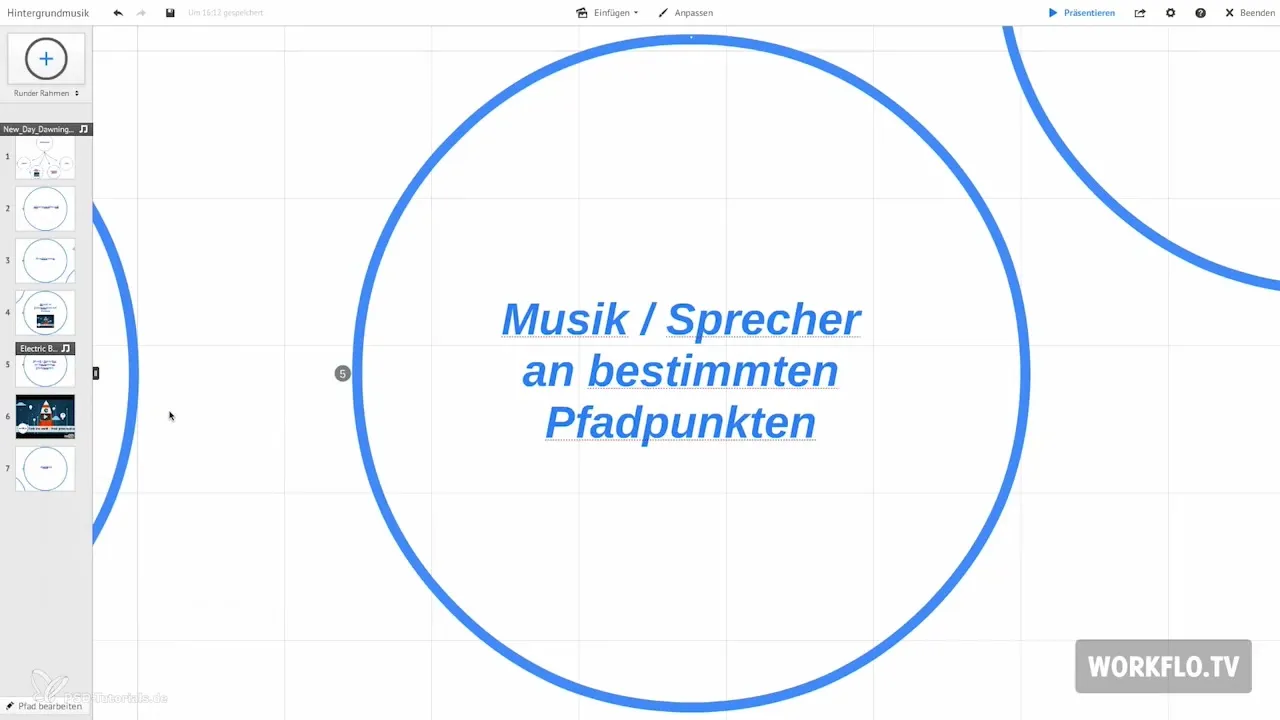
Con estas funciones, podrás gestionar las pistas de audio de manera eficiente y aumentar la interactividad de tu presentación. Así podrás asegurarte de que cada información se apoye emocionalmente en el momento adecuado.
Resumen – Mejorar Prezi con música y efectos de sonido
En este tutorial has aprendido cómo integrar música de manera efectiva en tu presentación de Prezi. Desde la música de fondo que crea una atmósfera constante, hasta los efectos de sonido específicos en puntos especiales, las posibilidades son diversas. Experimenta con las funciones y descubre qué se adapta mejor a tu contenido.
Preguntas frecuentes
¿Cómo añado música como fondo en Prezi?Ve a "Insertar" y luego a "Música de fondo".
¿Puedo cambiar la música de fondo en Prezi?Sí, simplemente selecciona "Reemplazar música de fondo" en el menú.
¿Cómo elimino la música de fondo en Prezi?Haz clic en el ícono de papel eliminado para quitar la música.
¿Qué formatos de audio son soportados por Prezi?Prezi soporta MP3, AAC y WAV.
¿Qué pasa con la música de fondo cuando reproduzco un video?La música de fondo se interrumpe cuando se reproduce un video.
¿Puedo añadir sonidos en puntos específicos?Sí, selecciona el punto y ve a "Insertar" y luego a "VoiceOver".


